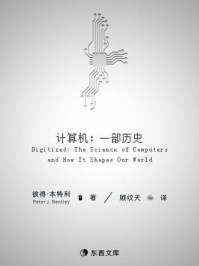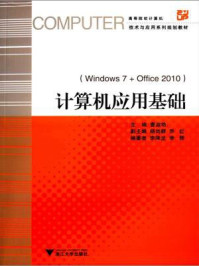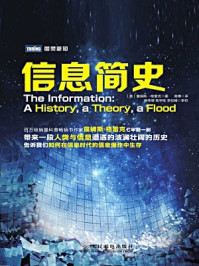用户坐标系UCS是处于活动状态的坐标系,用于建立图形和建模的XY平面(工作平面)和Z轴方向。
控制UCS原点和方向,可以在指定点、输入坐标和使用绘图辅助工具(如正交模式和栅格)时更便捷地处理图形。如果视口的UCSVP系统变量设置为1,则UCS可与视口一起存储。
注意
默认情况下,“坐标”面板在“草图与注释”工作空间中处于隐藏状态。要显示“坐标”面板,请单击“视图”选项卡,然后右击“显示面板”,在弹出的菜单中单击“坐标”。设置后,在三维工作空间中,“坐标”面板即出现在“常用”选项卡上。
用户坐标系的启动方式如下。
(1)功能区:“视图”选项卡→“坐标”面板→“UCS
 ”。
”。
(2)菜单:“工具”→“新建UCS
 ”。
”。
(3)工具栏:“UCS
 ”。
”。
(4)快捷菜单:在UCS图标上右击,然后在弹出的菜单中单击UCS某个选项。
在坐标系上右击,弹出的菜单如图2-9所示。或者在命令行输入“UCS”后按空格键,系统提示如下。
命令: UCS // 输入命令 当前 UCS 名称: * 世界* // 显示当前坐标系状态 指定 UCS 的原点或 [ 面(F)/ 命名(NA)/ 对象(OB) / 上一个(P)/ 视图(V)/ 世界(W)/X/Y/Z/Z 轴(ZA)] < 世界>: // 指定新原点 指定 X 轴上的点或 < 接受>: // 接受
各选项的含义如下。
1.指定UCS的原点
使用一点、两点或三点定义一个新的UCS。如果指定单个点,当前UCS的原点将会移动而不会更改X、Y和Z轴的方向。如果指定第二个点,则UCS将旋转以使正X轴通过该点。如果指定第三个点,则UCS绕新的X轴旋转来定义正Y轴。这三点可以指定原点、正X轴上的点以及正XY平面上的点,如图2-10所示。

图2-9 右键菜单

图2-10 定义UCS
注意
如果第一点原点、第二点X轴点和第三点Y轴点的连线在原点相互垂直,则第三点定义的就是Y轴。如果第三点并不在垂直于X轴的直线上,则系统会确定原点和X轴后,根据第三点确定大概的方向,原则是Y轴必须与X轴保持垂直关系。如果在输入坐标时未指定Z轴坐标值,则使用当前Z值。
2.面
将UCS动态对齐到三维对象的面。也可以选择并拖动UCS图标来将UCS与面动态对齐。将鼠标指针移到面上可以查看UCS如何对齐的预览。将UCS对齐到面上的命令如下。
命令: UCS // 命令行执行命令 当前 UCS 名称: * 世界* // 显示当前正使用的坐标系 指定 UCS 的原点或 [ 面(F)/ 命名(NA)/ 对象(OB)/ 上一个(P)/ 视图(V)/ 世界(W)/X/Y/Z/Z 轴(ZA)] < 世界>: F // 输入F 启动面来定义坐标系 选择实体面、曲面或网格: // 选取实体面 输入选项 [ 下一个(N)/X 轴反向(X)/Y 轴反向(Y)] < 接受>: // 按空格接受默认的坐标系
将UCS对齐到实体面的操作如图2-11所示。

图2-11 面定义坐标系
3.命名UCS
保存或恢复命名UCS定义。也可以在该UCS图标上右击后选择命令来保存或恢复命名UCS定义。需要先保存UCS后才可以调取已命名的UCS。保存UCS操作命令如下。
命令: UCS // 命令行输入命令 当前 UCS 名称: * 无命名* // 显示当前使用的UCS 指定 UCS 的原点或 [ 面(F)/ 命名(NA)/ 对象(OB)/ 上一个(P)/ 视图(V)/ 世界(W)/X/Y/Z/Z 轴(ZA)] < 世界>: NA // 指定类型为命名UCS 输入选项 [ 恢复(R)/ 保存(S)/ 删除(D)/?]: S // 输入S 指定类型为保存 输入保存当前 UCS 的名称或 [?]: ISO_1 // 输入保存的UCS 名称为“ISO_1 ”
命令行操作也可以直接用鼠标在绘图区右键菜单上进行操控,操作步骤为快速在当前UCS上右击,然后在弹出的菜单中选择“命名UCS”→“保存”命令,再输入“UCS名称”,如图2-12所示。

图2-12 保存UCS
保存UCS坐标系后,在以后需要重新切换到此坐标系时,只需要调取命名的UCS即可。调取操作命令如下。
命令: UCS // 命令行输入命令 当前 UCS 名称: * 世界* // 显示当前使用的UCS 指定 UCS 的原点或 [ 面(F)/ 命名(NA)/ 对象(OB)/ 上一个(P)/ 视图(V)/ 世界(W)/X/Y/Z/Z 轴(ZA)] < 世界>: NA // 指定类型为命名UCS 输入选项 [ 恢复(R)/ 保存(S)/ 删除(D)/?]: R // 输入R 指定类型为恢复UCS 输入要恢复的 UCS 名称或 [?]: ISO_1 // 输入要恢复的UCS 名称为ISO_1
此命令行操作也可以直接用鼠标在绘图区右键菜单上进行操控,操作步骤为快速在当前UCS上右击,在弹出的右键菜单中选择“命名UCS”→“ISO-1”命令,即可将当前的UCS切换到先前保存的UCS,如图2-13所示。

图2-13 恢复命名UCS
4.对象
将UCS与选定的二维或三维对象对齐。除参照线和三维多段线外,UCS可与任何对象类型对齐。将鼠标指针移到对象上,查看UCS将如何对齐的预览,并单击以放置UCS。大多数情况下,UCS的原点位于离指定点最近的端点,X轴将与边对齐或与曲线相切。
采用选取对象的方式新建UCS,命令行的操作方法如下。
命令: UCS // 在命令行输入命令 当前 UCS 名称: * 世界* // 显示当前使用的UCS 指定 UCS 的原点或 [ 面(F)/ 命名(NA)/ 对象(OB)/ 上一个(P)/ 视图(V)/ 世界(W)/X/Y/Z/Z 轴(ZA)] < 世界>: OB // 启动对象新建UCS 选择对齐 UCS 的对象: // 选取对象
采用对象来确定UCS的操作结果如图2-14所示。
5.上一个
恢复上一个UCS。用户可以在当前任务中逐步返回最后10个UCS设置。对于模型空间和图纸空间,UCS设置单独存储。
6.视图
将UCS的XY平面与垂直于观察方向的平面对齐。原点保持不变,但X轴和Y轴分别变为水平和垂直。

图2-14 对象确定UCS
7.旋转轴
绕指定轴旋转当前UCS。将右手拇指指向X轴的正向,卷曲其余四指,其余四指所指的方向即绕轴的正旋转方向。将右手拇指指向Y轴的正向,卷曲其余四指,其余四指所指的方向即绕轴的正旋转方向。将右手拇指指向Z轴的正向,卷曲其余四指,其余四指所指的方向即绕轴的正旋转方向,如图2-15所示。

图2-15 绕轴旋转
8.Z轴
将UCS与指定的正Z轴对齐。UCS原点移动到第一个点后,其正Z轴通过第二个点。